Resolver problemas de início de sessão de alunos
O Azure Dev Tools for Teaching exige que todos os utilizadores tenham uma conta Microsoft. Os alunos são automaticamente direcionados para criar uma conta Microsoft se não tiverem uma ou se a sua conta não estiver associada a uma. Se o seu domínio estiver associado ao Ative Directory, todas as contas desse domínio já serão consideradas contas da Microsoft.
Se um aluno tentar entrar e receber a seguinte mensagem de erro, a solução é criar uma nova conta da Microsoft ou usar uma conta da Microsoft existente.
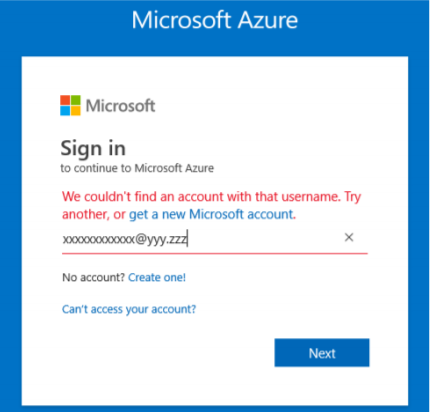
Criar uma nova conta Microsoft
Para os alunos que ainda não têm uma conta Microsoft, forneça-lhes as seguintes informações.
Use um endereço de e-mail da universidade
Se estiver a iniciar sessão com um endereço de correio eletrónico universitário (por exemplo, nome@de utilizador university.edu), tem de criar uma conta Microsoft com esse endereço de correio eletrónico. A criação de uma conta é gratuita e demora apenas alguns minutos. Ter uma conta Microsoft permite-lhe iniciar sessão automaticamente em todos os seus produtos Microsoft com um único nome de utilizador e palavra-passe.
Use um endereço de e-mail pessoal
Se você estiver entrando com um endereço de e-mail pessoal (por exemplo, e-mail de nome@de usuário.com), mas também tiver um endereço de e-mail da universidade, tente usar o endereço de e-mail da universidade. Se tiver iniciado sessão anteriormente na loja online da sua instituição com um endereço de correio eletrónico pessoal ou se não tiver um endereço de correio eletrónico universitário, tem de criar uma conta Microsoft ou associar uma conta Microsoft ao seu endereço de correio eletrónico pessoal.
Utilizar uma conta Microsoft existente
Para os alunos que têm uma conta Microsoft existente (por exemplo, Xbox), dê-lhes as seguintes instruções para ligar essa conta a uma conta do Azure Dev Tools for Teaching:
Aceda à página de início de sessão da sua conta Microsoft.
Inicie sessão com as credenciais da sua conta Microsoft.
No friso, selecione As suas informações.
Selecione Gerir a forma como inicia sessão na Microsoft.
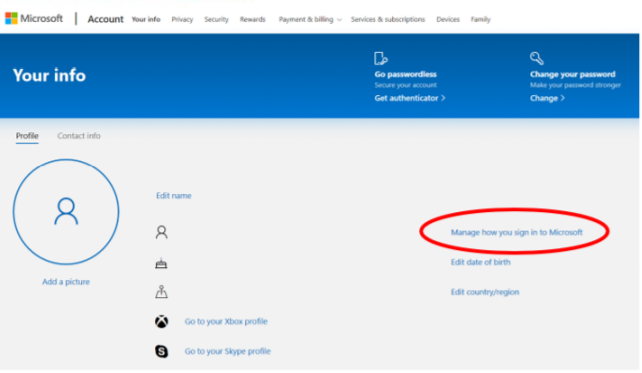
Verifique a sua identidade. Introduza o código de segurança que recebeu no e-mail e, em seguida, selecione Verificar.
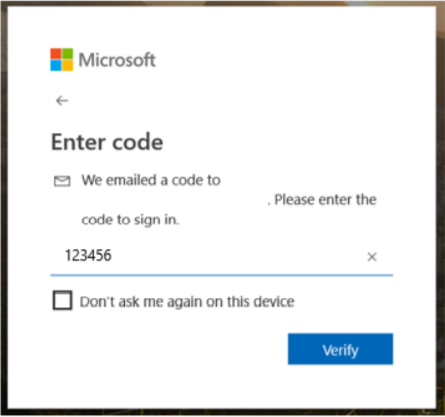 !
!Selecione Adicionar e-mail e insira o endereço de e-mail da sua universidade.
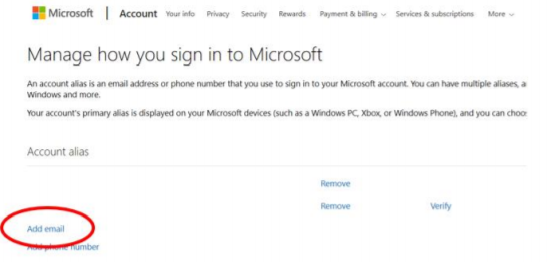
Da próxima vez que iniciar sessão, pode utilizar o endereço de e-mail da sua universidade para aceder à conta do Azure Dev Tools for Teaching.